目次
SEO All in one pack XMLサイトマップの設定方法
この記事では、All in one SEO packを導入した前提としています。
導入していない方は、こちらを参考にしてください。
初心者必見 最新2018年 ALL IN ONE SEO PACK設定方法【Word Press】
XMLサイト設定
まずダッシュボードからALL in One SEOの欄の昨日管理をクリックしてください。
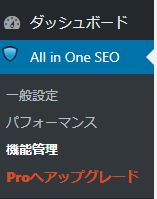
次にXMLサイトマップを有効にするために【Activate】をくりっくします。
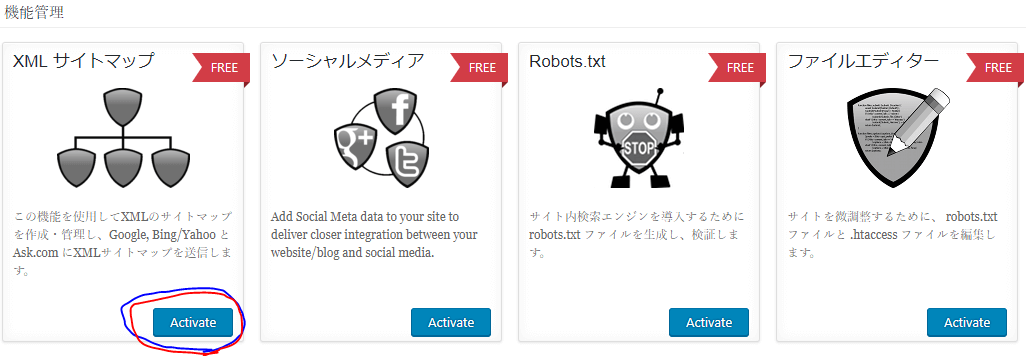
ダッシュボードの欄からxmlサイトマップが追加されてるのでクリックします。
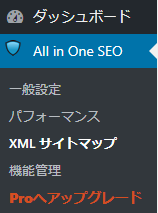
設定は以下の通りです。
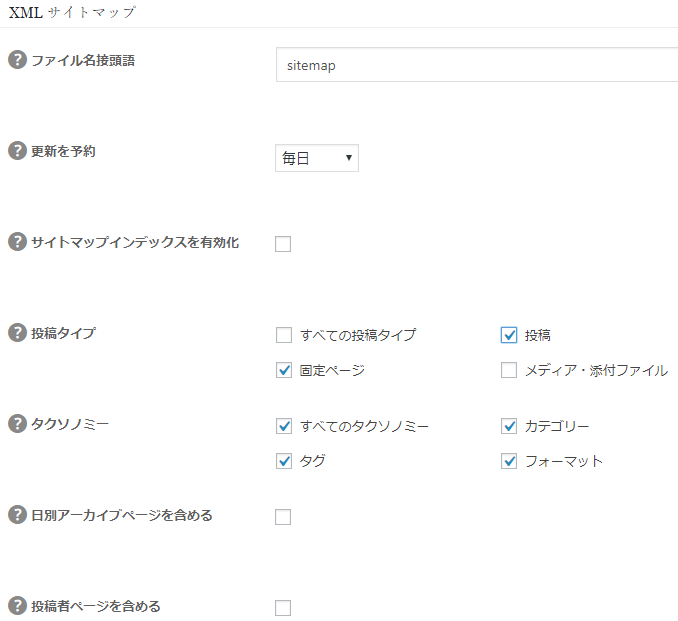
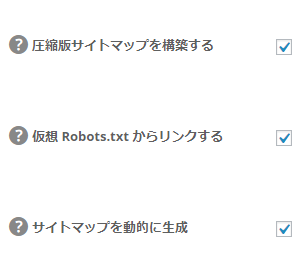
項目の詳細説明はしません!!
設定は以上になりますが、これだけじゃ本領発揮されていません。
サイトマップをgoogleサーチコンソールに登録してちゃんと検索エンジンにクロールしてもらいましょう。
Googleサーチコンソールにサイトマップを登録する
ここは、webサイトをGoogleサーチコンソールと連携させている前提と話になりますので、「してないよ!」っていう方は
こちら
Googleサーチコンソールの設定の仕方
まず、サーチコンソールにログインをして、ダッシュボード欄のクロールの中のサイトマップをクリックします。
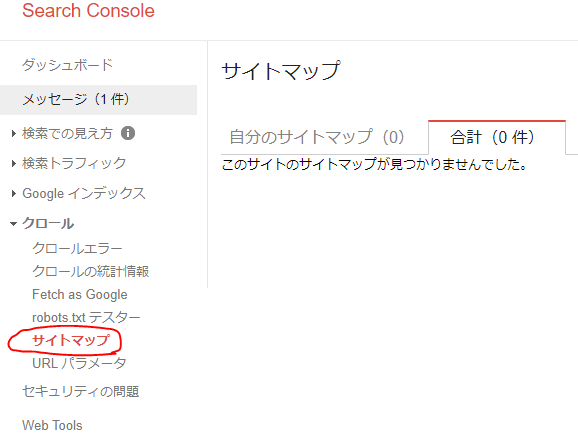
次に、右の方にある【サイトマップの追加/テスト】をクリックします。

先ほど登録したサイトマップの名前をいれます。
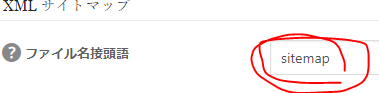
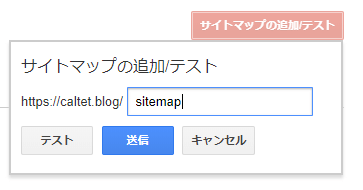
【送信】をおすと完了です。
おわりに
すごくざっくりとした説明になっています・・・
分からないことがあれば質問どしどししてください!
それでは、また!!

